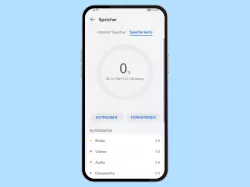Samsung: SD-Karte verschlüsseln oder entschlüsseln
Du möchtest die Speicherkarte verschlüsseln? Hier zeigen wir, wie man die Verschlüsselung der microSD-Karte vornimmt und klären Vor- und Nachteile auf.
Von Denny Krull · Veröffentlicht am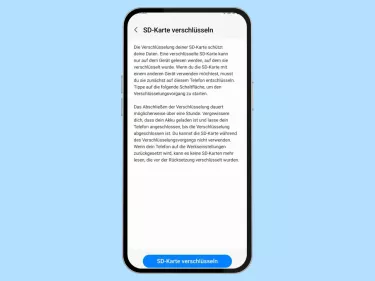





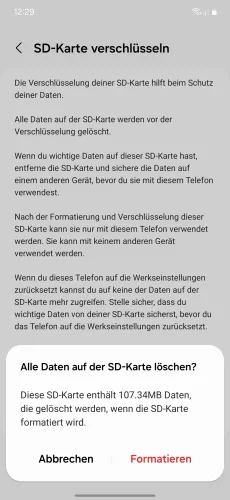
- Öffne die Einstellungen
- Tippe auf Sicherheit und Datenschutz
- Tippe auf Weitere Sicherheitseinstellungen
- Tippe auf SD-Karte verschlüsseln
- Tippe auf Daten löschen und SD-Karte verschlüsseln
- Tippe auf Formatieren





- Öffne die Einstellungen
- Tippe auf Sicherheit und Datenschutz
- Tippe auf Andere Sicherheitseinstellungen
- Tippe auf Verschlüsseln oder Entschlüsseln der SD-Karte
- Tippe auf SD-Karte verschlüsseln/entschlüsseln
Auf dem Samsung-Handy kann man die externe Speicherkarte verschlüsseln, um so die dort vorhandenen Daten zu schützen. Durch die Verschlüsselung kann man dann nicht auf die Daten zugreifen, wenn die Speicherkarte in ein anderes Smartphone, Tablet oder PC eingelegt wird.
Leider bringt die Verschlüsselung der SD-Karte den Nachteil, dass die Speicherkarte an das Samsung-Gerät gebunden ist und ein Zugriff nur darüber erfolgen kann. Auch muss man die SD-Karte entschlüsseln, bevor man das Samsung-Handy zurücksetzt, da dies ansonsten als "neues" Gerät behandelt wird und man nicht mehr an die Daten der verscnlüsselten SD-Karte rankommen kann. Ebenso problemathisch wäre ein Hardware-Defekt, den man leider nie ausschließen kann.
Tipp: Wem die Verschlüsselung der Speicherkarte zu unsicher ist, kann auf unterstützten Samsung-Geräten auch den sicheren Ordner einrichten.
Mit dieser Anleitung aus unserem ultimativen Samsung-Guide erklären wir dir die Benutzeroberfläche OneUI Schritt für Schritt.